Memperbaiki Komputer Freezing Setelah Bangun dari Sleep Mode
Beberapa komputer pengguna menjadi tidak responsif saat dibangunkan dari Sleepe Mode. Dalam kasus ini, satu-satunya cara untuk menggunakan komputer adalah dengan mematikannya secara paksa. Jika komputer Windows anda freezing atau macet setelah bangun dari Sleep Mode, maka gunakan perbaikan yang disediakan dalam artikel ini.
Memperbaiki Komputer Freezing Setelah Bangun dari Sleep Mode
Gunakan beberapa saran berikut ini jika komputer Windows 10 atau Windows 11 anda reezing atau macet setelah bangun dari Sleep Mode.
Namun, sebelum anda melanjutkannya, buat system restore point terlebih dahulu.
1. Perbaiki System Image File
System image file yang rusak merupakan salah satu kemungkinan penyebab masalah ini. Oleh karena itu, langkah pertama yang harus dilakukan adalah memperbaiki system image file. Anda dapat menggunakan tool bawaan Windows yaitu System File Checker dan DISM. Kedua tool ini untuk menscan dan memperbaiki system image file yang rusak di system operasi anda. Setelah scan dimulai, jangan hentikan prosesnya.
2. Nonaktifkan Fast Startup
Fast startup adalah fitur di Windows 10 dan Windows 11 yang mempercepat proses booting. Ini adalah fitur yang berguna karena menghemat waktu saat booting. Namun, terkadang hal ini menyebabkan masalah pada komputer Windows. Jika Fast Startup diaktifkan di system anda, maka anda perlu menonaktikan Fast Startup dan periksa apakah masalahnya masih berlanjut.
3. Ubah Power Plan Anda
Anda mungkin juga perlu mengubah Power Plan anda. Pertama, anda perlu membuat power plan baru dan lihat apakah masalahnya masih berlanjut. Untuk membuatPower Plan baru, ikuti petunjuk berikut ini.
- Tekan tombol Win + R, kemudian ketik control dan tekan Enter untuk membuka Control Panel.
- Di jendela Control Panel, ubah View by ke Small/Large icons dan pilih Power Options.
- Selanjutnya, klik Create a power plan di panel kiri.
- Di halaman berikutnya, pilih power plan yang anda inginkan, kemudian beri nama power plan anda dan klik Next.
- Setelah itu, klik Create untuk membuat power plan baru.
Jika masalah tidak terjadi pada power plan baru, maka anda dapat terus menggunakan power plan baru ini. Jika anda menyesuaikan power plan sebelumnya, maka anda dapat menerapkan pengaturan yang sama ke power plan baru.
Jika ini tidak berhasil, anda dapat memulihkan power plan default Windows 10 atau Windows 11. Untuk ini, anda harus menjalankan perintah yang diperlukan di jendela Command Prompt dengan hak administrator.
- Tekan tombol Win + R, kemudian ketik cmd dan tekan Ctrl + Shift + Enter untuk membuka Command Prompt dengan hak administrator. Anda juga dapat membuka Windows Terminal dengan hak admin dan memilih Command Prompt.
- Di jendela Command Prompt, masukan perintah berikut ini dan tekan Enter.
- Setelah perintah dijalankan, restart komputer anda.
- Buka Control Panel dengan menekan tombol Win + R, kemudian ketik control dan tekan Enter.
- Di jendela Control Panel, ubah View by ke Large/Small icons dan pilih Programs and Features.
- Selanjutnya, klik View installed updates di panel kiri.
- Di halaman berikutnya, anda akan menemukan daftar update Windows. Di Windows 11, jendela Settings akan terbuka dan menampilkan halaman Uninstall Updates.
- Selanjutnya, di Windows 10, pilih update Windows yang menyebabkan masalah atau yang ingin anda uninstall dan klik Uninstall. Sementara di Windows 11, klik Uninstall di samping update yang ingin anda uninstall.
- Kemudian klik Yes di jendela konfirmasi untuk melanjutkan proses uninstall update.
- Setelah proses uninstall selesai, anda perlu merestart komputer anda.
- Buka NVIDIA Control Panel.
- Di jendela NVIDIA Control Panel, perluas Display dan pilih opsi Set up G-SYNC.
- Kemudian, hapus ceklist pada opsi Enable G-SYNC di panel kanan.
- Buka AMD Software Adrenalin Edition.
- Selanjutnya, alihkan ke tab Gaming dan pilih tab Display.
- Setelah itu, nonaktifkan AMD FreeSync.



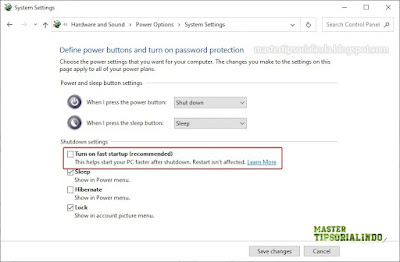





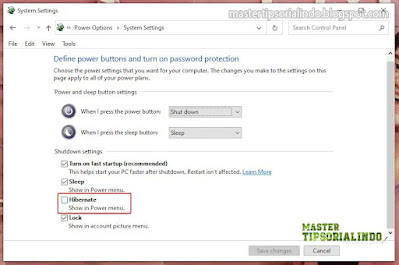
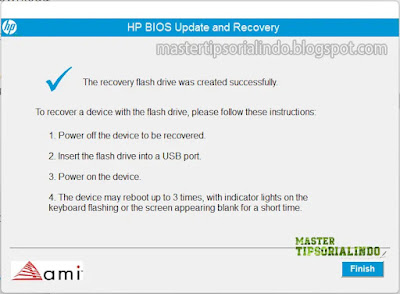

Post a Comment for "Memperbaiki Komputer Freezing Setelah Bangun dari Sleep Mode"